د یوټیوب پلے بیک تېروتنه: په ثانیو کې د حل کولو څرنګوالی

فهرست
زه په دې وروستیو کې خپل ځان په یوټیوب کې ډیر وخت تیروم.
دا د خوښې تفریحی پلیټ فارم ګرځیدلی، حتی Netflix او Amazon Prime ته یې ماته ورکړه.
پلیټ فارم دی د ډیری ښه منځپانګې جوړونکو سره خورا ښه او زما د شوق لپاره د معلوماتو د یوې مهمې سرچینې په توګه کار کوي.
نو زه په سمه توګه نا امیده وم کله چې هغه ویډیو چې ما لیدله ناڅاپه یې پورته کول بند کړل، او یوټیوب د پلې بیک تېروتنه وکړه.
ما باید دا معلومه کړم چې دا څه معنی لري او ژر تر ژره یې حل کړم.
د دې کولو لپاره، زه د یوټیوب ملاتړ او نورو کاروونکو فورمونو ته لاړم ترڅو معلومه کړم چې ولې ما تېروتنه وکړه او حلونه مې پیدا کړل.
دا لارښود د هغې دقیقې څیړنې پایله ده چې تاسو کولی شئ په یوټیوب کې د خپل ځان لپاره د پلې بیک تېروتنه هم حل کړئ.
د یوټیوب د پلې بیک تېروتنې د حل کولو لپاره، خپل براوزر بیا پیل کړئ . که دا کار ونکړي، د براوزر کوکیز او کیچ پاک کړئ. که ستونزه دوام وکړي، خپل روټر بیا پیل کړئ.
د براوزر ټبونه بند او بیا پرانیزئ

لومړی دوه اصلاحات یوازې هغه وخت کار کوي چې تاسو د خپل انټرنیټ براوزر سره یوټیوب کاروئ.
هم وګوره: ایا Chromecast د انټرنیټ پرته کار کوي؟لومړی، د براوزر ټب وتړئ چې تاسو پکې ویډیو لیدلې وه، او یو نوی ټب خلاص کړئ.
بیا، بیا په یوټیوب کې ویډیو ته لاړ شئ ترڅو وګورئ چې ستونزه حل شوې ده.
د براوزر کوکیز او کیچ پاک کړئ

کوکیز او هغه زیرمه چې ستاسو براوزر یې ذخیره کوي کله چې تاسو ویب پا visitه ګورئ براوزر اجازه ورکوي چې بل ځل چې تاسو ورته لاړشئ پاڼه پورته کړي.
دا پدې معنی کیدی شيدا چې د تېروتنې حالت چې د پلې بیک تېروتنې لامل شوی د براوزر په زیرمه کې خوندي شوی وي.
دا هڅه وکړئ که د ټب تړل او بیا پرانستل کار ونه کړي.
د کوکیز او کیچ پاکولو لپاره کروم :
- کروم خلاص کړئ
- د براوزر په پورتنۍ ښۍ خوا کې په دریو نقطو کلیک وکړئ.
- لاړ شئ نور اوزار > د لټون کولو ډاټا پاک کړئ .
- د وخت سلسله غوره کړئ. په عین حال کې، تاسو باید وخت وټاکئ مخکې له دې چې تاسو مسله لرئ. د هر څه د حذف کولو لپاره ټول وخت وټاکئ.
- د "کوکیز او نور سایټ ډیټا" او "کیچ شوي عکسونه او فایلونه" تر څنګ بکس چیک کړئ.
- پاک ډاټا انتخاب کړئ.
د سفاري کیچ او کوکیز پاکولو لپاره:
- ټول براوزر وینډوز بند کړئ او یو خالي ټب خلاص کړئ.
- د سفاري مینو کلیک وکړئ ، بیا وټاکئ تاریخ پاک کړئ .
- په پاکه ساحه کې ، غوره کړئ ټول تاریخ . ټول تاریخ انتخاب کړئ تاریخ پاک کړئ .
د فایرفوکس لپاره د کوکیز او کیچ پاکولو لپاره:
- د براوزر په پورتنۍ برخه کې په دریو لینونو مینو کلیک وکړئ.
- انتخاب کړئ اختیارونه (PC) یا غوره توبونه (Mac).
- وټاکئ د محرمیت > خپل وروستی تاریخ پاک کړئ .
- د وخت سلسله وټاکئ، بیا په ښکته تیر کلیک وکړئ.
- براؤز کول غوره کړئ & دانلود تاریخ، فورمه & د لټون تاریخ، کوکیز، کیچ او فعال ننوتل
- اوس پاک کړئ غوره کړئ.
د یوټیوب څخه ننوتل او بیرته ننوتل
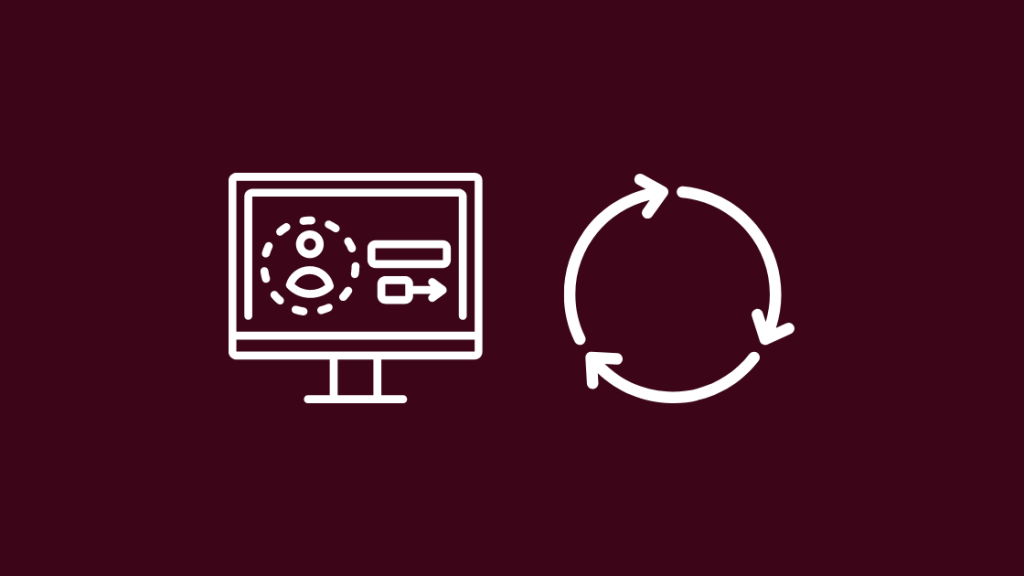
که د کیچ پاکول کار نه کوي، هڅه وکړئخپل حساب ته بیا ننوتل.
د دې کولو لپاره:
- www.youtube.com پرانیزئ
- په پورتنۍ ښۍ خوا کې د زنګ په څنګ کې د پروفایل آیکون کلیک وکړئ د پاڼې په کونج کې.
- سګ آوټ کلیک وکړئ.
- ټب بند کړئ او د youtube.com سره بل ټب پرانیزئ
- په پورتنۍ برخه کې نننوزنه کلیک وکړئ د پاڼې ښي کونج ته
- په خپل ګوګل اکاونټ کې ننوتل چې تاسو د یوټیوب لپاره کاروئ.
که دا کار نه کوي، هڅه وکړئ نورو ګوګل حسابونو ته د ننوتلو هڅه وکړئ.
په یوټیوب کې د ویډیو کیفیت تنظیم کړئ

که تاسو د تیز رفتار انټرنیټ اتصال لرئ، یوټیوب د لوړ ممکنه ویډیو کیفیت ته ډیفالټ کوي.
زوړ هارډویر به د 2K او پورته ویډیو ریزولوشنونو سره مبارزه وکړي، مګر یوټیوب په اوتومات ډول کیفیت لوړوي.
دا د پلې بیک تېروتنې لامل کیدی شي.
د دې د حل کولو لپاره د براوزر ټب تازه کړئ.
د ویډیو پلی کولو مخه ونیسئ او د ویډیو پلیر په ښکته ښۍ خوا کې د کوګ آئیکون په کلیک کولو سره د ویډیو کیفیت کم کړئ.
دا په 1080p کې بدل کړئ؛ که ستونزه لا هم ښکاري، دا 720p یا حتی 480p ته راټیټ کړئ.
خپل براوزر غیر نصب او بیا نصب کړئ
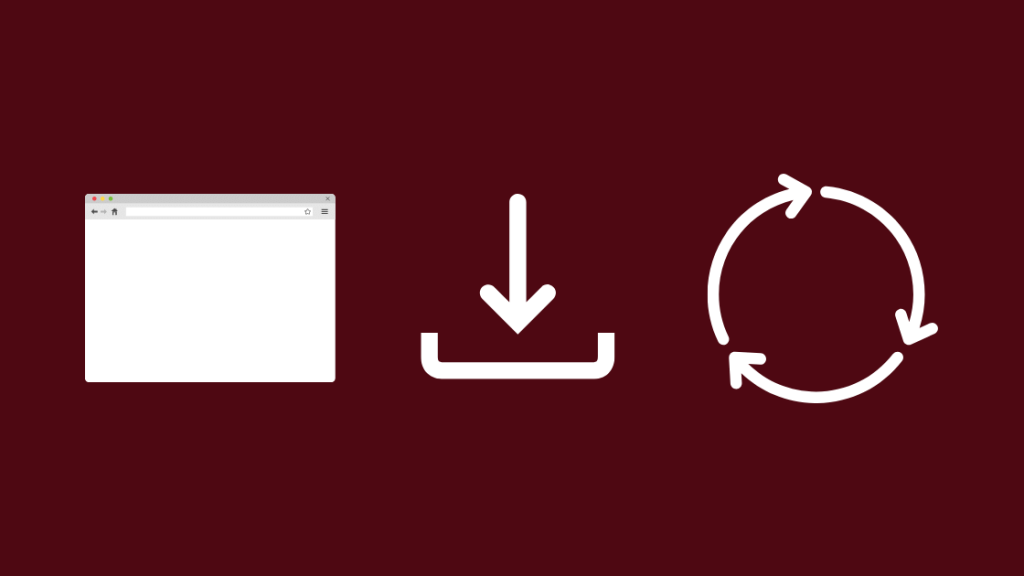
ستاسو براوزر کولی شي ستونزې رامینځته کړي کله چې د لوبې کولو هڅه وکړئ. په یوټیوب کې ویډیو، او د براوزر د هرې ستونزې لپاره ترټولو ساده حل د دې بیا نصب کول دي.
په وینډوز کې د خپل براوزر غیر نصبولو لپاره:
- کنټرول پینل خلاص کړئ او د اضافه کولو لپاره وګورئ یا پروګرامونه لرې کړئ .
- خپل براوزر په Add orپروګرامونه پاڼه لرې کړئ او غیر نصب یې کړئ.
- د مایکروسافټ ایج یا انټرنیټ اکسپلورر په کارولو سره براوزر بیا ډاونلوډ کړئ.
تاسو سفاري نشئ کولی ځکه چې macOS ورته اړتیا لري ، مګر تاسو کولی شئ د دې لپاره چیک کړئ. تازه کول.
د دې لپاره چې په نوي میکونو کې ترسره شي:
- پرانیزئ سیسټم غوره توبونه .
- د سافټویر تازه معلومات غوره کړئ اختیار د ګیر آیکون لخوا ښودل شوی.
- که چیرې کوم تازه وي، تاسو کولی شئ د اوسمهال پیل کولو لپاره په اوس لوړ کړئ باندې کلیک وکړئ.
د زړو میکونو لپاره:
- د اپل سټور پرانیزئ
- د سفاري موندلو لپاره د لټون بار وکاروئ.
- د خپل براوزر تازه کولو لپاره په تازه باندې کلیک وکړئ.
خپل وسیلې او ایپسونه تازه کړئ

د هغه وسیلو تازه کول چې تاسو یې یوټیوب ګورئ د اوږدې مودې مسلو حل کولو لپاره عالي لاره ده چې ستاسو د وسیلې جوړونکو پیژندلي دي.
په خپل تلیفون، کمپیوټر او سمارټ تلویزیون کې د تازه معلوماتو لپاره وګورئ.
دا معمولا د دې وسیلو د ترتیباتو په پاڼه کې موندل کیدی شي، او که کوم تازه معلومات شتون ولري، دوی هم نصب کړئ.
د خپل روټر لپاره هم فرم ویئر تازه کړئ.
د دې کولو لپاره:
- په پته بار کې " 192.168.0.1 " ټایپ کړئ.
- روټر ته ننوتل. تاسو کولی شئ د کارن نوم او پټنوم یا د روټر لارښود کې ومومئ یا پخپله په روټر کې په سټیکر کې ومومئ.
- د فرم ویئر یا تازه کولو برخه ومومئ. دوی معمولا په پرمختللي، ادارې، یا مدیریت برخو کې موندل کیږي. دا د ماډل پورې اړه لري.
- خپل روټر جوړونکي ته لاړ شئویب پاڼه د فرم ویئر اپډیټ فایلونو موندلو لپاره په سایټ کې د روټر ماډل شمیره وپلټئ.
- دوتنه ډاونلوډ کړئ او خپل کمپیوټر ته یې خوندي کړئ.
- زپ فایل راوباسئ
- په تازه کې برخه، غوره کړئ فایل یا لټون وکړئ.
- هغه فایل غوره کړئ چې تاسو مخکې استخراج کړی و.
- اپ گریڈ پیل کړئ او پای ته رسیدو ته یې انتظار وکړئ.
- د تازه بشپړیدو وروسته روټر بیا پیل کړئ .
د یوټیوب اپلیکیشن هم په خپل تلیفون او سمارټ تلویزیون کې تازه کړئ.
د اپډیټ چیک کولو او نصبولو لپاره د دوی ایپ پلورنځیو ته لاړشئ.
روټر ریبوټ کړئ
د روټر د ریبوټ کولو هڅه وکړئ.
که ستاسو د شبکې پیوستون د مسلې لامل شوی وي، نو ریبوټ کولی شي د حل کولو کې مرسته وکړي.
روټر له دیوال څخه خلاص کړئ او د 5 دقیقو لپاره انتظار وکړئ بیرته یې ولګوه.
تر هغه پورې انتظار وکړئ چې ټول څراغونه بیرته راشي او په یوټیوب کې ویډیو وګورئ.
د DNS پته بدل کړئ
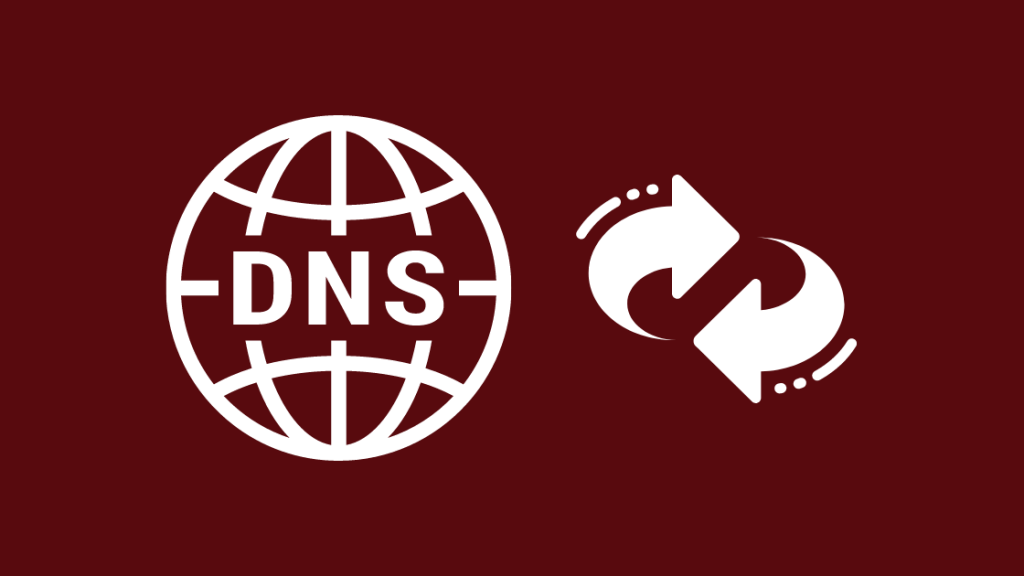
DNS د URL ژباړه کوي تاسو د خپل براوزر په پته بار کې داسې څه ټایپ کړئ چې د کمپیوټر شبکه یې لوستلی شي.
دا د انټرنیټ ادرس کتاب دی، او د کوم ادرس کتاب بدلول چې تاسو یې کاروئ ستاسو سره د پلې بیک تېروتنې په حل کې مرسته کولی شي.
په روټر کې د DNS بدلول د هرې وسیلې لپاره چې تاسو یې لرئ د دې بدلولو څخه خورا اسانه دي ، او د دې کولو لپاره:
- په روټر کې " 192.168.0.1 " ټایپ کړئ د آدرس بار.
- روټر ته ننوتئ.
- له دې ځای څخه، تاسو څه کولو ته اړتیا لرئ د هغه روټر پورې اړه لري چې تاسو یې کاروئ، مګر یو عمومي قاعدهګوتې د DNS لیبل شوي پته ساحې په لټه کې دي.
- پته په 8.8.8.8 یا 1.1.1.1 کې بدل کړئ
- تنظیمات خوندي کړئ
- له روټر څخه ننوتل.
که تاسو د خپل DNS ترتیباتو موندلو کې مبارزه کوئ، زه وړاندیز کوم چې خپل روټر ماډل ګوګل کړئ او "د DNS سرور بدل کړئ".
د ویډیو بیا پورته کولو هڅه وکړئ ترڅو وګورئ چې دا لري که نه کار شوی.
توسیع غیر فعال کړئ
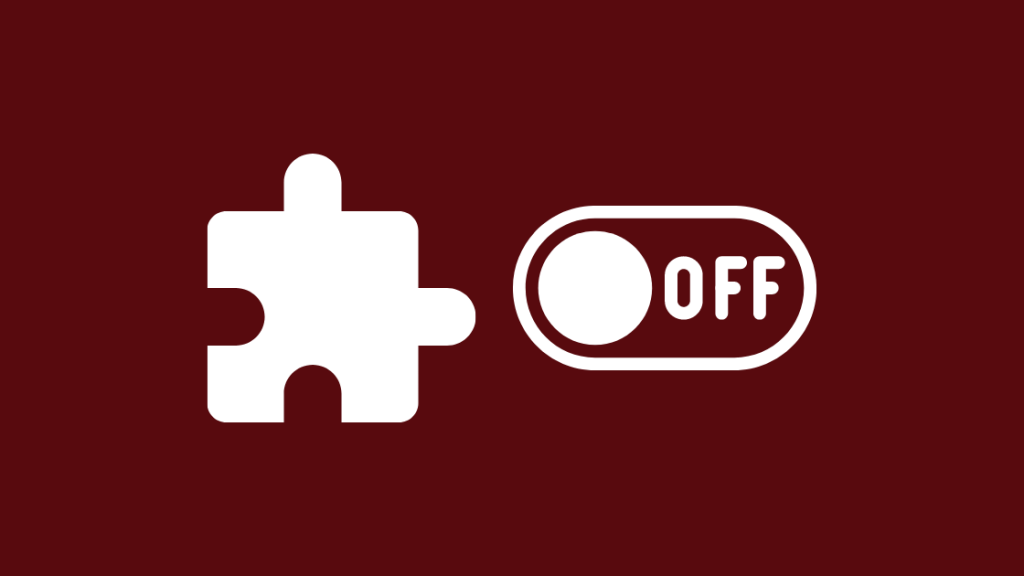
نن ورځ ډیری براوزرونه د تمدیدونو ملاتړ کوي چې ستاسو د لټون تجربه کې نور ځانګړتیاوې اضافه کوي. , دوی د ځینو مسلو لامل کیدی شي.
ټول توسیعونه غیر فعال کړئ ترڅو وګورئ چې د پلې بیک تېروتنه بیرته راځي.
هم وګوره: د 55 انچ تلویزیون لیږدولو لپاره څومره لګښت راځي؟: موږ څیړنه وکړهپه کروم کې د دې کولو لپاره:
- پرانیزئ کروم.
- د براوزر په پورتنۍ ښي خوا کې په دریو نقطو کلیک وکړئ.
- لاړ شئ نور اوزار > تمدیدونه.
- د ټولو توسعاتو لپاره لیرې کول غوره کړئ او د اړتیا په صورت کې تایید کړئ.
په فایرفوکس کې:
- د دریو لاینونو مینو څخه د اضافې مدیر خلاص کړئ .
- د ټولو نصب شوي توسیعونو او پلگ انونو د لیدلو لپاره په تمدید کلیک وکړئ د ټولو پلگ انونو لیدلو لپاره
- ټول توسیعونه او پلگ انونه غیر فعال کړئ
- فایرفوکس بیا پیل کړئ
وروستی فکرونه
دا ښه معلومه ده چې یوټیوب د هر ډول شیانو لپاره یو غوره پلیټ فارم دی، مګر دا ځینې وختونه مات کیدی شي.
ډیری براوزرونه کولی شي د یوټیوب ماتولو سره معامله وکړي، مګر د راپور له مخې، د سمارټ تلویزیون براوزرونه مبارزه کوي. د دې سره.
د خپل سمارټ تلویزیون لپاره غوره براوزر غوره کړئ که تاسو په سمارټ تلویزیون کې یوټیوب نه ګورئایپ.
زه د تلویزیون لپاره کروم یا فایرفوکس وړاندیز کوم، مګر نور کولی شي ستاسو اړتیاوې په ښه توګه پوره کړي. تاسو یوازې اړتیا لرئ پوه شئ چې تاسو د خپل براوزر څخه څه ته اړتیا لرئ.
تاسو کولی شئ د لوستلو څخه هم خوند واخلئ
- د ویډیو له پیل دمخه د یوټیوب ځنډ: په ثانیو کې څنګه حل کړئ
- د یوټیوب تلویزیون کنګل کول: په ثانیو کې د حل کولو څرنګوالی
- یوټیوب په روکو کې کار نه کوي: څنګه حل کړو
- د سلینګ تلویزیون د بارولو مسلې: په ثانیو کې د حل کولو څرنګوالی
- 19>Hulu فعال کول کار نه کوي: څنګه په ثانیو کې حل کړئ
مکرر پوښتل شوي پوښتنې
د یوټیوب تېروتنه 503 څه معنی لري؟
کله چې یوټیوب 503 تېروتنه کوي، دا معمولا پدې معنی وي چې د دوی په سرور کې یو څه غلط دی.
ډاډ ترلاسه کړئ چې تاسو کولی شئ نورو ویب پاڼو ته مراجعه وکړئ او تر هغه وخته انتظار وکړئ چې یوټیوب مسله حل کړي.
د ویډیو پلې بیک تېروتنه څه ده؟
د ویډیو پلې بیک تېروتنه واقع کیدی شي که ستاسو ویډیو پلیر په پلی کولو کې پاتې راشي. ځانګړې ویډیو.
دا کیدای شي د نه مطابقت یا نه موجود کوډیکونو له امله وي یا د ویډیو فایل پخپله فاسد وي.
زه څنګه په کروم کې کیچ پاک کړم؟
په کروم کې د کوکیز او کیچ پاکولو لپاره:
- کروم خلاص کړئ
- د براوزر په پورتنۍ ښۍ خوا کې په دریو نقطو کلیک وکړئ. <10
- لاړ شئ نور اوزار > د لټون کولو ډاټا پاک کړئ .
- د وخت سلسله غوره کړئ. په عین حال کې، تاسو باید وخت وټاکئ مخکې له دې چې تاسو مسله لرئ. د هر څه د حذف کولو لپاره ټول وخت وټاکئ.
- په څنګ کې بکسونه چیک کړئ"کوکیز او نور سایټ ډیټا" او "کیچ شوي عکسونه او فایلونه".
- وټاکئ ډاټا پاک کړئ .
زما یوټیوب ولې کار نه کوي کروم؟
ډیری دلیلونه شتون لري چې ولې یوټیوب ستاسو لپاره کار نه کوي.
تر ټولو اسانه حل به دا وي چې خپل روټر او براوزر بیا پیل کړئ او بیا چیک کړئ.

